Android billentyűzet beállításai
Az Android lehetővé teszi a felhasználók számára, hogy módosítsák a billentyűzetemet, és személyre szabják. Sokan aszerint akarják megváltoztatni az Android billentyűzetét, hogy mit szeretnének. Szerencsére az Androidon megengedett a billentyűzet cseréje. Ha a samsung android billentyűzetét is szeretné cserélni, az android billentyűzet cseréje egyszerű. Vannak bizonyos lépések, amelyeket meg kell tennie a billentyűzet megváltoztatásához. Először azonban be kell állítania a billentyűzetet. Utána bármikor válthat billentyűzetet az Androidon.
Billentyűzet hozzáadása Androidhoz
Először is érdemes lehet billentyűzetet hozzáadni az Androidhoz. Amit tennie kell, az az, hogy gyorsan keressen a Google Play Áruházban egy adott Android billentyűzetre, amelyet szeretne. Nagyon sok mobiltelefon-billentyűzet létezik. Miután kiválasztotta a kívánt Android billentyűzetstílust, egyszerűen letöltheti és telepítheti. Nem igazán kell aggódnia a folyamat miatt, mert a legtöbb esetben a képernyőn megjelenő utasítások jelennek meg az Android billentyűzetre történő telepítéshez.
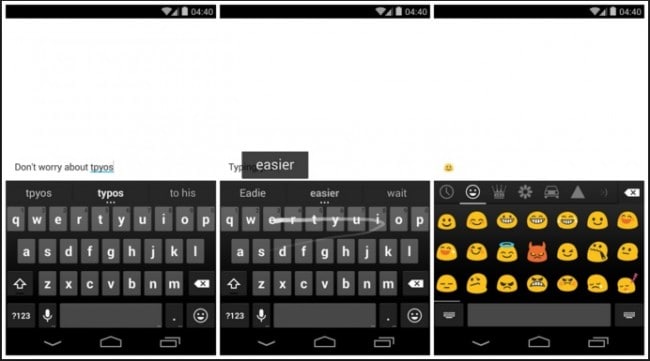
Android billentyűzet váltása
Lehetősége van megváltoztatni az Android billentyűzetet. Érdemes tudni, hogyan változtathatja meg a billentyűzetet androidos telefonokon. Ebben az esetben először ellenőriznie kell az aktuálisan használt billentyűzet alapértelmezett beállításait. Ez az az idő, amikor követheti a billentyűzetváltás lépéseit az Androidon.
A telefon androidos billentyűzet beállításainak ellenőrzéséhez meg kell érintenie a Beállítások menüt. Ezt követően keresse meg a „Személyes” részt. Lehet, hogy lefelé kell görgetnie, hogy megtalálja. Koppintson a „Személyes”, majd a „Nyelv és bevitel” elemre. A következő oldalon görgessen le a „Billentyűzet és beviteli módok” részhez.
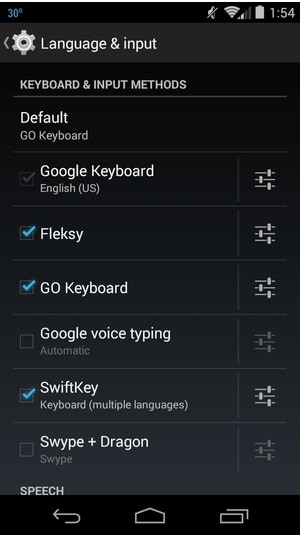
Ezen az oldalon látni fogja a telefonjára jelenleg telepített androidos billentyűzettípusok listáját. Ha van egy pipa az adott android billentyűzetkiosztás bal oldalán található négyzetben, akkor ez azt jelenti, hogy az ilyen billentyűzetet az Androidon aktívan használják.
Ha android billentyűzetet szeretne váltani, érintse meg az „Alapértelmezett” lehetőséget. Ezt követően csak meg kell érintenie a használni kívánt droid billentyűzetet. Ily módon megváltoztathatja az alapértelmezett android billentyűzetet. Bármikor válthat android billentyűzetet.
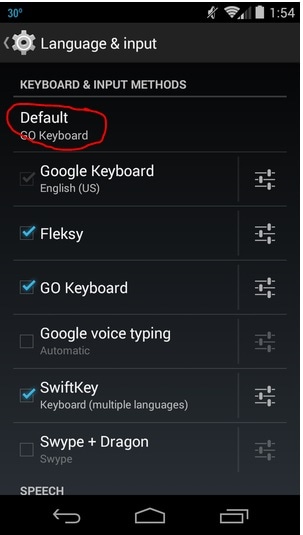
Az Android billentyűzettémák listájának jobb oldalán található egy ikon is, amely az android billentyűzetbeállításai. Ha módosítani szeretné a billentyűzet beállításait androidon, csak meg kell érintenie ezt az ikont, és ki kell választania a kívánt billentyűzetbeállításokat.
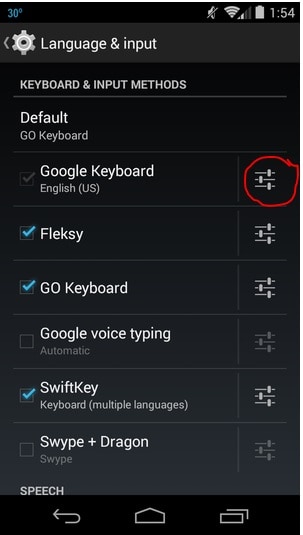
Miután rákattint egy ilyen ikonra, csak meg kell érintenie a „Megjelenés és elrendezés” elemet. Ezután válassza a „Témák” lehetőséget. Az ilyen lehetőségek csak néhány azok közül, amelyeket az Android billentyűzet beállításaiban láthat. Ebben a lépésben megváltoztathatja a billentyűzet stílusának megjelenését és hangulatát. Különféle billentyűzetek vannak az Androidhoz. Mivel ez a helyzet, ezeknek az Android-billentyűzeteknek mindegyike saját android-billentyűzet-beállításokkal rendelkezik, például az androidos üzenetbillentyűzethez. Nem számíthat arra, hogy az Android bármelyik billentyűzetéhez hasonló beállításokat talál egy másikkal.
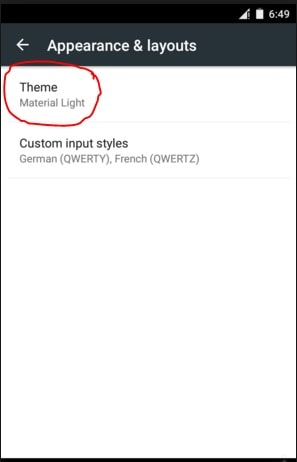
Adjon hozzá új nyelvet alapértelmezett Android-billentyűzetéhez
Ha azt tervezi, hogy új nyelvet ad hozzá az alapértelmezett androidos billentyűzetéhez, akkor ezt biztosan megteheti, feltéve, hogy az ilyen telefon billentyűzete rendelkezik a hozzáadni kívánt nyelvhez tartozó billentyűzetopciókkal. Íme a lépések, hogyan teheti ezt meg.
Lépés 1: Nyissa meg a Beállítások menüt az Alkalmazások fiók megnyitásával. Ezt követően meg kell érintenie a Beállítások elemet.
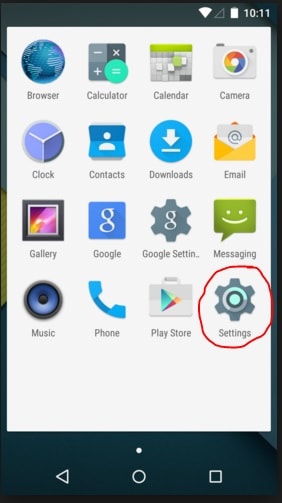
Lépés 2: Ezt követően meg kell érintenie a „Nyelv és bevitel” opciót, és érintse meg a kiválasztott android alapértelmezett billentyűzet melletti ikont. Ezen az oldalon a „Beviteli nyelvek” az első lehetőség a sok androidos billentyűzet opció közül.
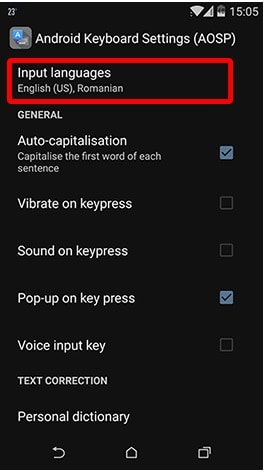
Lépés 3: Ezt követően megjelenik a különböző nyelvek, amelyek elérhetők a jelenleg használt androidos telefon billentyűzetéhez. Csak be kell jelölnie azt a négyzetet, amely annak a nyelvnek a jobb oldalán található, amelyhez android billentyűzetet szeretne hozzáadni.
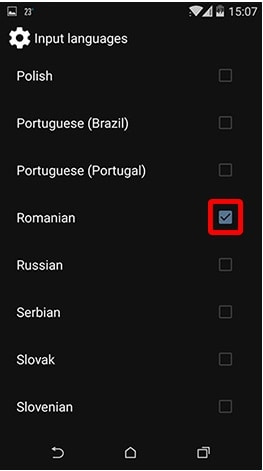
Váltás a billentyűzet android nyelvei között
Miután kiválasztott bizonyos nyelveket, mostantól válthat az Android billentyűzet nyelvei között. Ebben az esetben az alábbiakban bemutatjuk, milyen egyszerűen cserélheti le az Android billentyűzetét.
Lépés 1: Szövegbevitelt igénylő alkalmazást meg kell nyitni. A telefon billentyűzetétől függően lenyomva tarthatja a szóköz billentyűt vagy a bal oldalán található Világ ikont a billentyűzetváltó menü eléréséhez.
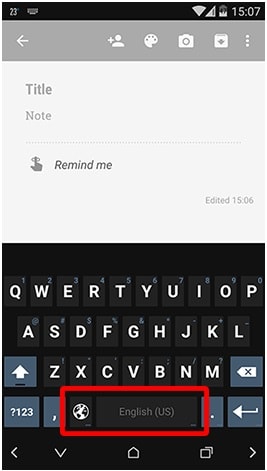
Lépés 2: Ezután megjelenik egy párbeszédpanel. Ez a doboz bemutatja a választható beviteli nyelveket. A jobb oldalon lévő körre koppintva válassza ki és módosítsa a billentyűzetet.
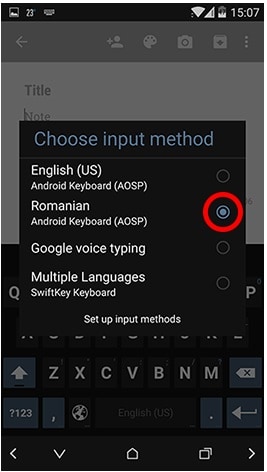
Lépés 3: A használt nyelv megjelenik a szóköz billentyűn. Tudni fogja, hogy az Android billentyűzet módosítása sikeresen megtörtént.
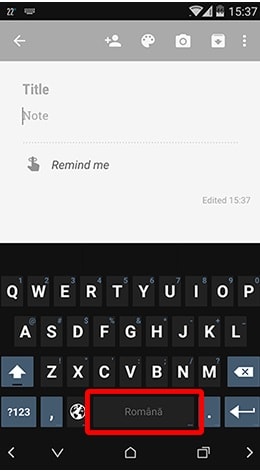
Az Android billentyűzet testreszabása
Szabadságot kap az Android billentyűzet testreszabásához. Különböző billentyűzet-alkalmazások és -témák közül választhat. Kiválaszthatja saját androidos billentyűzetkiosztását. Íme az Android billentyűzet testreszabásának lépései.
Lépés 1: Először engedélyeznie kell az „Ismeretlen források” funkciót, mielőtt testreszabhatja az android billentyűzetet. Az engedélyezésével olyan alkalmazásokat telepíthet, amelyek nem közvetlenül a Google Play Áruházból származnak.
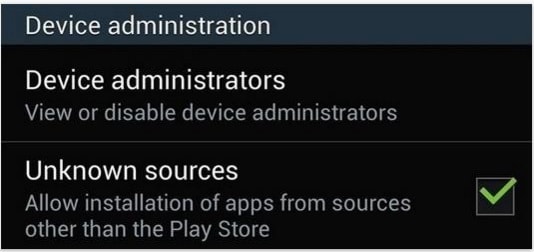
Lépés 2: Ha már rendelkezik Google samsung android billentyűzettel, először távolítsa el. Ily módon egyedi androidos billentyűzet telepíthető. Ehhez lépjen a „Beállítások” menübe, majd érintse meg a „Továbbiak” lehetőséget. Ezután érintse meg az „Alkalmazáskezelő” elemet, és válassza a „Google billentyűzet” lehetőséget. Ezután érintse meg az „Eltávolítás” elemet.
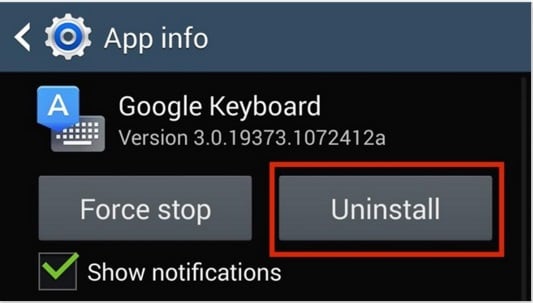
Lépés 3: Ezután fel kell lépnie egy webhelyre, ahonnan letöltheti a kívánt lg telefon billentyűzet fájljait. Az alábbiakban látható egy példa az Android testreszabható billentyűzetére.
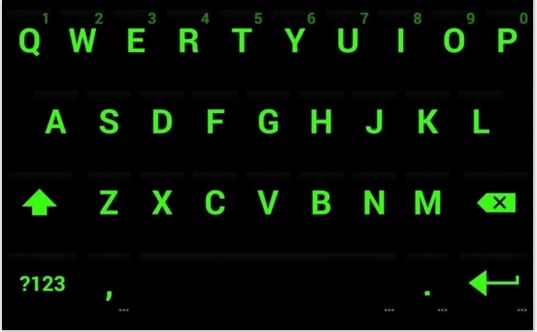
Lépés 4: Miután letöltötte a fájlokat, telepíteni kell őket. Ne aggódjon, mert csak egy háromlépéses felszólítással fog találkozni az Android billentyűzet testreszabásához.
Érdemes lehet az Android telefon billentyűzetét is személyre szabni. Lehet, hogy azt kérdezi, hogyan lehet képet feltenni a billentyűzetre. Szerencsére lehetséges. Az alábbiakban bemutatjuk a kép billentyűzetre helyezésének lépéseit.
Lépés 1: Először el kell mennie a Google Play Áruházba, hogy keressen egy Android-alkalmazást, amely lehetővé teszi, hogy képet helyezzen el a telefon billentyűzetére. Ha megtalálta, telepítenie kell egy ilyen alkalmazást. Miután sikeresen telepítette, kattintson a „Témák” ikonra, amely általában az alkalmazás jobb felső sarkában található.
Lépés 2: Innen többek között módosíthatja a billentyűzet beállításaimat, például képeket adhat hozzá, vagy módosíthatja az Android billentyűzet felületeit. Könnyen követheti ezeket a lépéseket a billentyűzet testreszabásához.

Most olvasta el az Android-billentyűzet megváltoztatásának, a billentyűzetbeállítások módosításának és az Android-billentyűzet testreszabásának lépéseit. Minden bizonnyal könnyű cserélni az android billentyűzetet és még a billentyűzetet is. Az ilyen billentyűzetcserét még egy kezdő android felhasználó is meg tudja tenni. Tetszés szerint játszhat a billentyűzet beállításaival az Android kapcsolóbillentyűzetre.
Különböző Android-billentyűzet-alkalmazások kezelése
Tagadhatatlan, hogy sok stílusos, harmadik féltől származó billentyűzet létezik. Túl elavult ahhoz, hogy a Google vagy a telefongyártók, például a Samsung, a Xiaomi, az Oppo vagy a Huawei által biztosított alapértelmezett billentyűzetekre támaszkodjon.
Talán a válasza határozott IGEN, ha arról kérdezik, hogy szeretne néhány gyönyörű billentyűzet-alkalmazást kipróbálni.
Ezekkel az alkalmazásokkal még egy dologra van szüksége: egy hatékony Android-kezelőre.
Ez segít abban, hogy gyorsan átfusson az alkalmazásain, csomagokban telepítse és eltávolítsa azokat, és megossza azokat barátaival.

DrFoneTool – Telefonkezelő (Android)
Hatékony megoldás az Android-alkalmazások számítógépről történő kezelésére
- Telepítse, távolítsa el és exportálja alkalmazásait kötegekben.
- Fájlok átvitele Android és számítógép között, beleértve a névjegyeket, fényképeket, zenéket, SMS-eket és egyebeket.
- Kezelje, exportálja/importálja zenéit, fényképeit, videóit, névjegyeit, SMS-eit, alkalmazásait stb.
- Az iTunes átvitele Androidra (fordítva).
- Teljesen kompatibilis az Android 8.0-val.
Legfrissebb cikkek

